So registrieren Sie sich und starten den Handel mit einem Demokonto bei FxPro
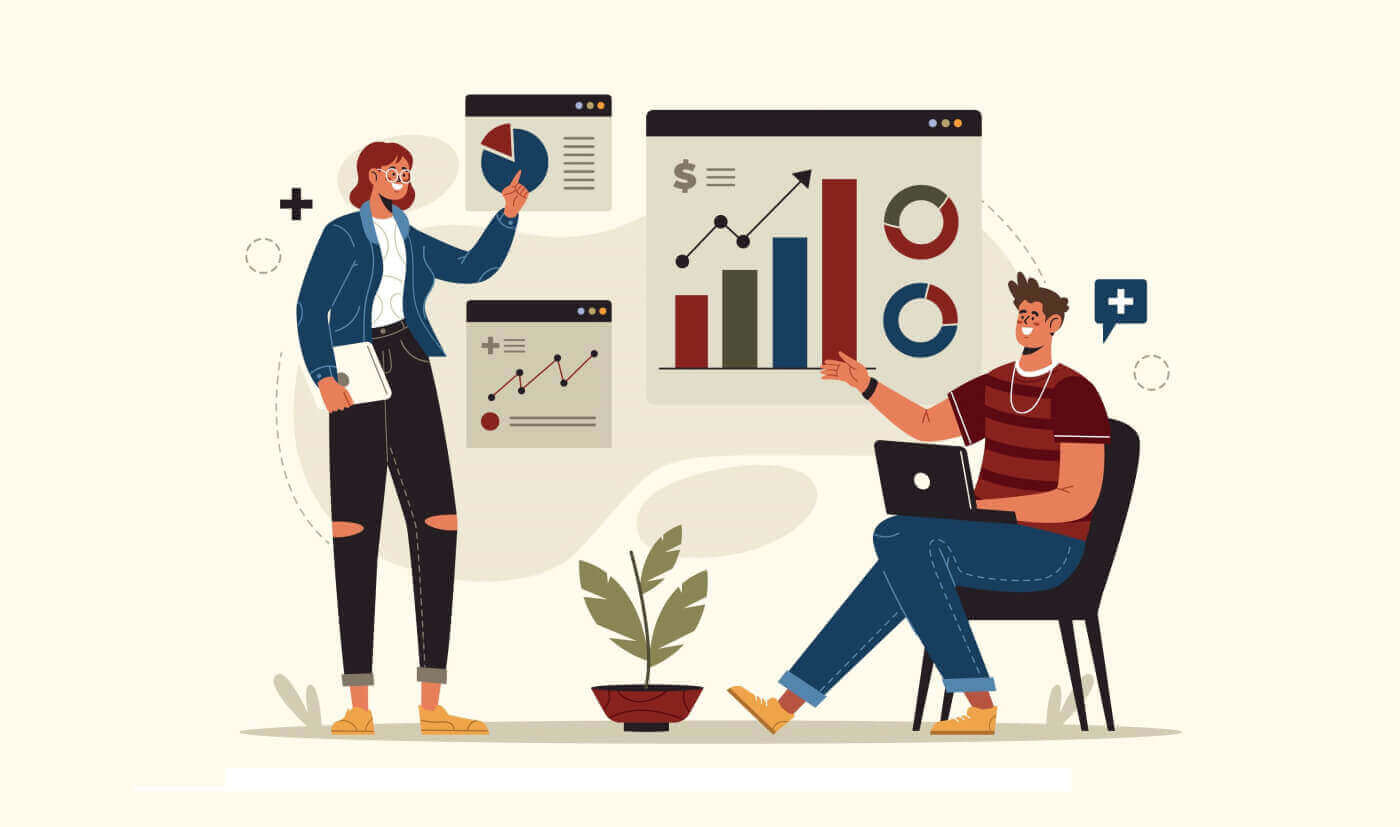
So registrieren Sie ein Demokonto
So registrieren Sie ein Demokonto bei FxPro [Web]
So registrieren Sie ein Konto
Um ein Demokonto zu registrieren, müssen Sie zunächst ein Konto bei FxPro registrieren (dies ist ein obligatorischer Schritt).
Besuchen Sie zunächst die FxPro-Homepage und wählen Sie „Registrieren“, um den Kontoregistrierungsprozess zu starten. 
Sie werden sofort auf die Kontoregistrierungsseite weitergeleitet. Geben Sie FxPro auf der ersten Registrierungsseite einige grundlegende Informationen an, darunter:
Aufenthaltsland.
E-Mail.
Ihr Passwort (Bitte beachten Sie, dass Ihr Passwort bestimmte Sicherheitsanforderungen erfüllen muss, beispielsweise mindestens 8 Zeichen lang sein muss, darunter 1 Großbuchstabe, 1 Zahl und 1 Sonderzeichen).
Nachdem Sie alle erforderlichen Informationen eingegeben haben, wählen Sie „Registrieren“, um fortzufahren.

Auf der nächsten Registrierungsseite geben Sie unter „Persönliche Daten“ Informationen ein , beispielsweise in den Feldern:
Vorname.
Nachname.
Geburtsdatum.
Ihre Handynummer.
Wählen Sie nach dem Ausfüllen des Formulars „Speichern und fortfahren“, um fortzufahren.

Im nächsten Schritt geben Sie unter „Nationalität“ Ihre Staatsangehörigkeit an . Wenn Sie mehrere Staatsangehörigkeiten besitzen, aktivieren Sie das Kontrollkästchen „Ich habe mehrere Staatsangehörigkeiten“ und wählen Sie die zusätzlichen Staatsangehörigkeiten aus. Wählen Sie anschließend „Speichern und fortfahren“, um mit dem Registrierungsprozess fortzufahren.
Auf dieser Seite müssen Sie FxPro im Abschnitt „Beschäftigungsinformationen “ Informationen zu Ihrem Beschäftigungsstatus und Ihrer Branche geben . Wenn Sie fertig sind, klicken Sie auf „Speichern und fortfahren“, um zur nächsten Seite zu gelangen.
Auf dieser Seite müssen Sie FxPro einige Informationen zu Finanzdaten zur Verfügung stellen , beispielsweise:
Jahreseinkommen.
Geschätztes Nettovermögen (ohne Ihren Hauptwohnsitz).
Quelle des Reichtums.
Mit welcher Summe rechnen Sie in den nächsten 12 Monaten?
Nachdem Sie die Informationsfelder ausgefüllt haben, wählen Sie „Speichern und fortfahren“, um den Registrierungsvorgang abzuschließen. 
Herzlichen Glückwunsch zur erfolgreichen Registrierung eines Kontos bei FxPro. Zögern Sie nicht länger – beginnen Sie jetzt mit dem Handel! 
So erstellen Sie ein Demo-Handelskonto
Wählen Sie nach der Registrierung bei FxPro auf der Hauptoberfläche die Registerkarte „Konten“ im vertikalen Menü auf der linken Seite des Bildschirms. 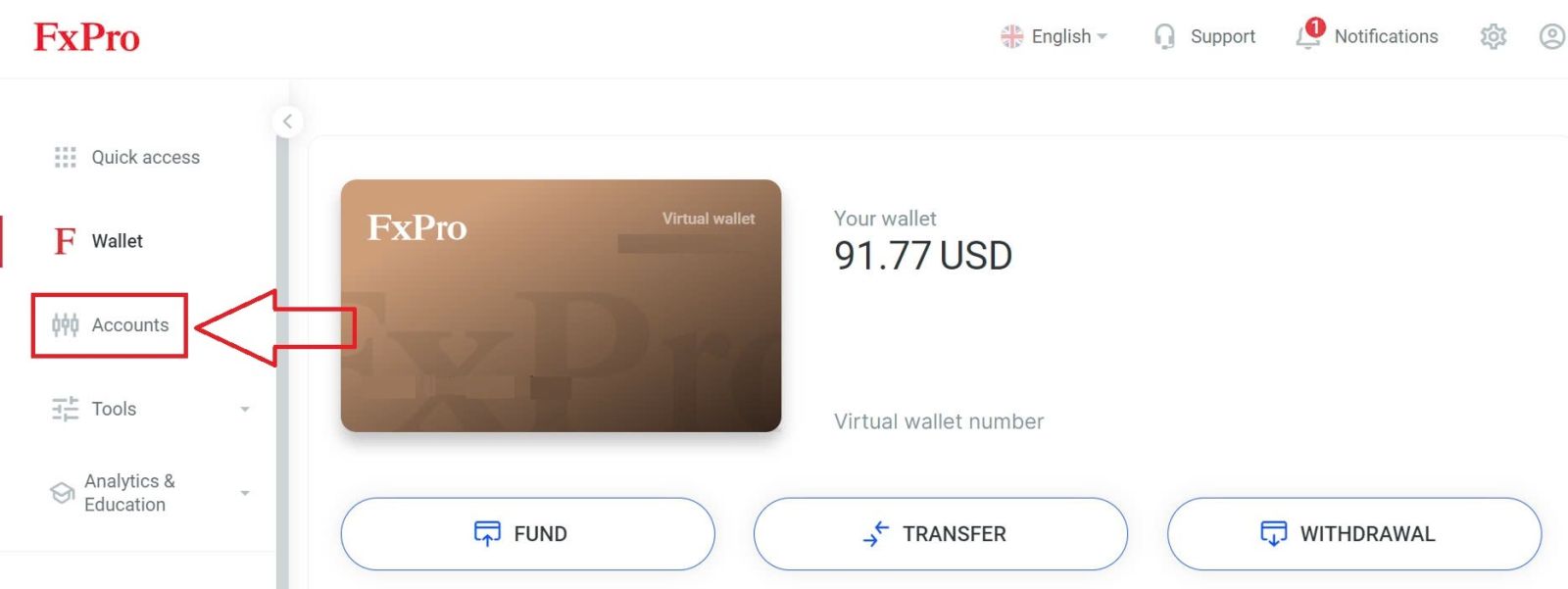
Klicken Sie dann auf die Option „Demokonten“ in der kleinen Symbolleiste innerhalb der Registerkarte „Konten“ (wie im beschreibenden Bild gezeigt). 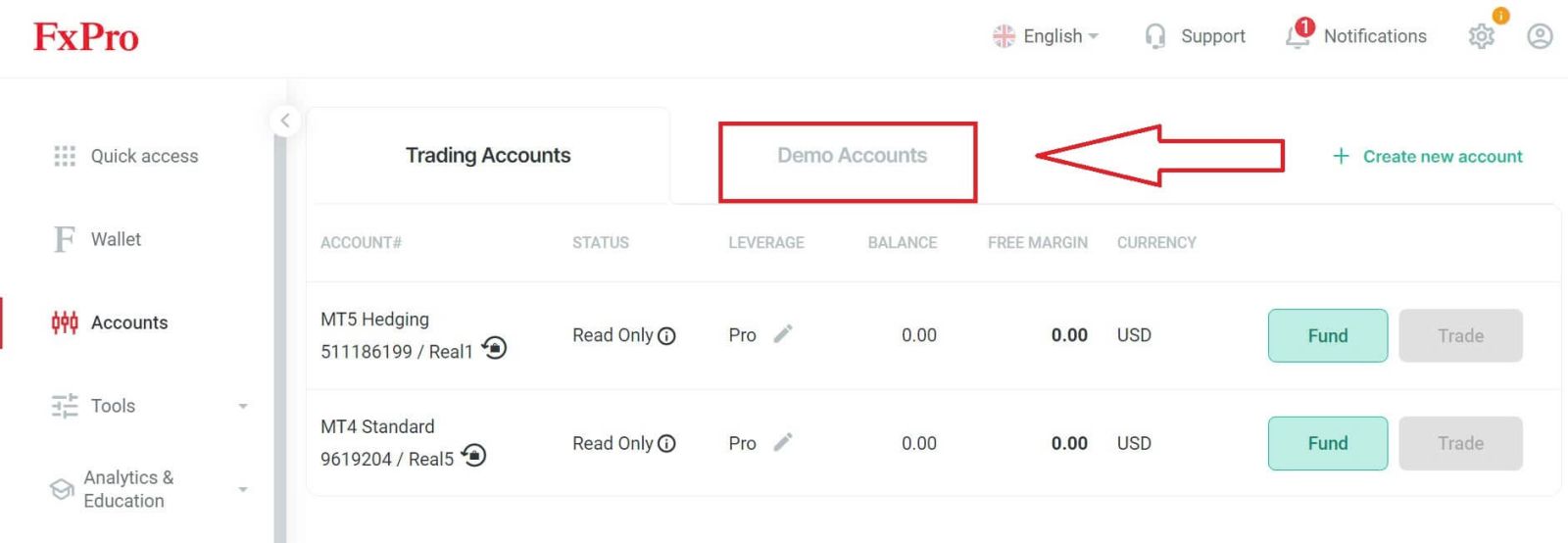
Klicken Sie auf dieser Seite in der oberen rechten Ecke des Bildschirms auf die Schaltfläche „Neues Konto erstellen“, um zur Registrierungsseite für das Demokonto weitergeleitet zu werden. 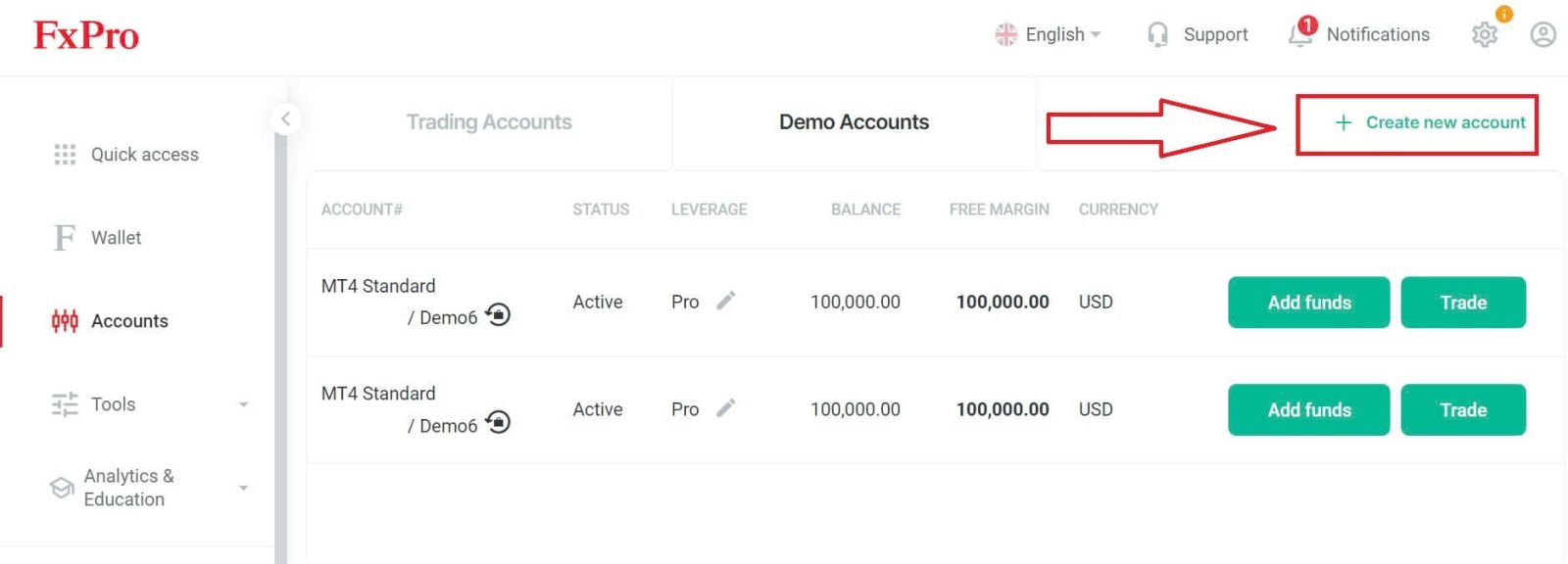
In diesem Moment wird ein Registrierungsformular für das Demokonto angezeigt, in das Sie einige erforderliche Informationen eingeben können, z. B.:
Die Plattform (MT5/ MT4/ cTrader).
Kontotyp (dieser kann je nach der Plattform, die Sie im vorherigen Feld ausgewählt haben, variieren).
Die Hebelwirkung.
Die Basiswährung des Kontos.
Der von Ihnen gewünschte Guthabenbetrag (gültig von 500 USD bis 100.000 USD).
Wenn Sie fertig sind, klicken Sie am Ende des Formulars auf die Schaltfläche „Erstellen“, um den Vorgang abzuschließen.
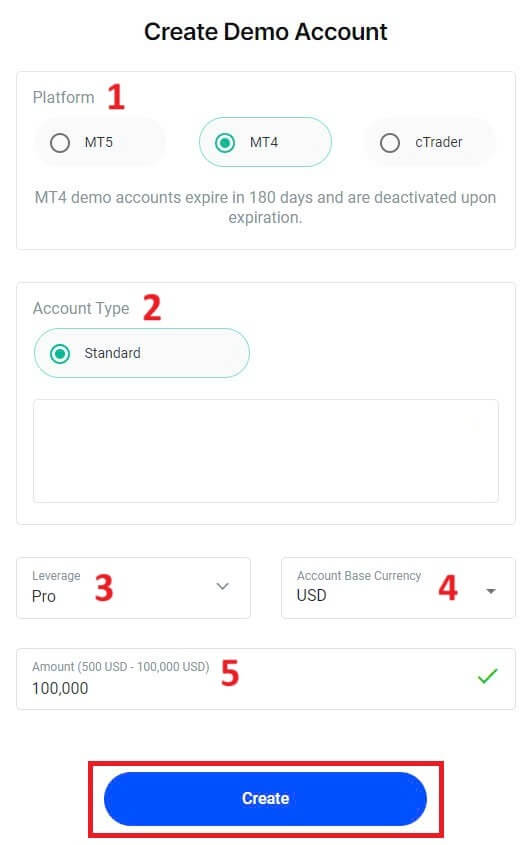
Herzlichen Glückwunsch zur erfolgreichen Registrierung eines Demokontos bei FxPro. Kommen Sie zu uns und erleben Sie den einfachen, aber spannenden Handelsprozess sofort! 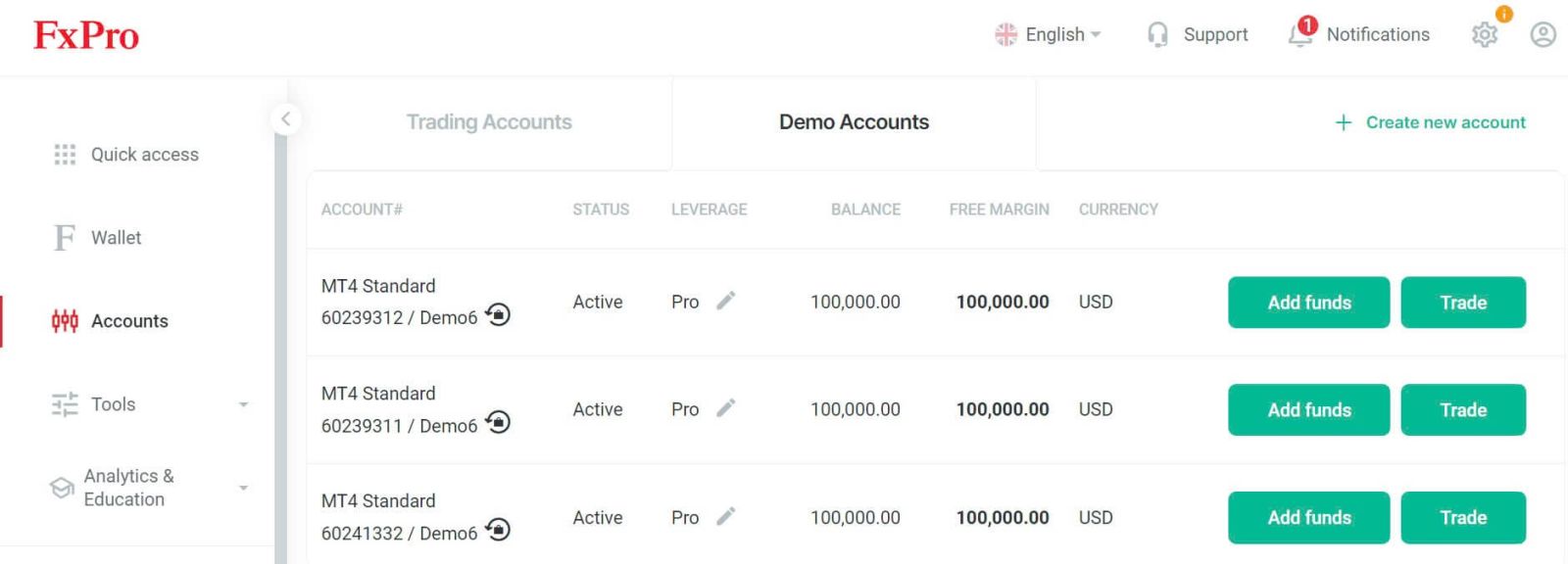
So registrieren Sie ein Demokonto bei FxPro [App]
Einrichten und Registrieren eines Kontos
Um ein Demokonto zu registrieren, müssen Sie zunächst ein Konto bei FxPro registrieren (dies ist ein obligatorischer Schritt).
Öffnen Sie zunächst den App Store oder Google Play auf Ihrem Mobilgerät, suchen Sie dann nach „FxPro: Online Trading Broker“ und laden Sie die App herunter . 
Öffnen Sie die App nach der Installation und wählen Sie „Bei FxPro registrieren“, um den Kontoregistrierungsprozess zu starten. 
Sie werden sofort auf die Kontoregistrierungsseite weitergeleitet. Auf der ersten Registrierungsseite müssen Sie FxPro einige wichtige Angaben machen, darunter:
Ihr Wohnsitzland.
Ihre E-Mail-Adresse.
Ein Passwort (Stellen Sie sicher, dass Ihr Passwort die Sicherheitskriterien erfüllt, z. B. mindestens 8 Zeichen lang ist und 1 Großbuchstaben, 1 Zahl und 1 Sonderzeichen enthält).
Wenn Sie alle erforderlichen Informationen eingegeben haben, klicken Sie auf „Registrieren“ , um fortzufahren. Auf der folgenden Registrierungsseite müssen Sie den Abschnitt „Persönliche Daten“
ausfüllen. Dieser enthält folgende Felder:
Vorname.
Nachname.
Geburtsdatum.
Kontaktnummer.
Klicken Sie nach dem Ausfüllen des Formulars auf „Nächster Schritt“ , um fortzufahren. 
Geben Sie im nächsten Schritt im Abschnitt „Nationalität“ Ihre Nationalität an . Wenn Sie mehrere Nationalitäten besitzen, aktivieren Sie das Kontrollkästchen „Ich habe mehr als eine Nationalität“ und wählen Sie die zusätzlichen Nationalitäten aus.
Klicken Sie anschließend auf „Nächster Schritt“, um mit dem Registrierungsprozess fortzufahren. 
Auf dieser Seite müssen Sie FxPro Angaben zu Ihrem Beschäftigungsstatus und Ihrer Branche machen .
Wenn Sie dies abgeschlossen haben, klicken Sie auf „Nächster Schritt“, um zur nächsten Seite zu gelangen. 

Herzlichen Glückwunsch, Sie haben den Kontoregistrierungsprozess bei FxPro auf Ihrem Mobilgerät fast abgeschlossen!
Als Nächstes müssen Sie Informationen zu Ihrem Finanzstatus angeben . Tippen Sie bitte auf „Weiter“, um fortzufahren. 
Auf dieser Seite müssen Sie FxPro Angaben zu Ihren Finanzinformationen machen, darunter:
Jahreseinkommen.
Geschätztes Nettovermögen (ohne Ihren Hauptwohnsitz).
Quelle des Reichtums.
Voraussichtliche Finanzierungssumme für die nächsten 12 Monate.
Sobald Sie die Informationen eingegeben haben, klicken Sie auf „Nächster Schritt“, um den Registrierungsprozess abzuschließen. 


Nachdem Sie die Umfragefragen in diesem Abschnitt beantwortet haben, wählen Sie „Nächster Schritt“ , um den Kontoregistrierungsprozess abzuschließen. 
Herzlichen Glückwunsch zur erfolgreichen Registrierung Ihres Kontos! Mit FxPro ist der Handel jetzt ganz einfach, da Sie jederzeit und überall mit Ihrem Mobilgerät handeln können. Machen Sie jetzt mit! 
So erstellen Sie ein Demo-Handelskonto
Nachdem Sie erfolgreich ein Echtgeldkonto in der FxPro-App für Mobilgeräte registriert haben, wählen Sie auf der Hauptoberfläche der App die Registerkarte „DEMO“ in der oberen rechten Ecke des Bildschirms, um zu beginnen.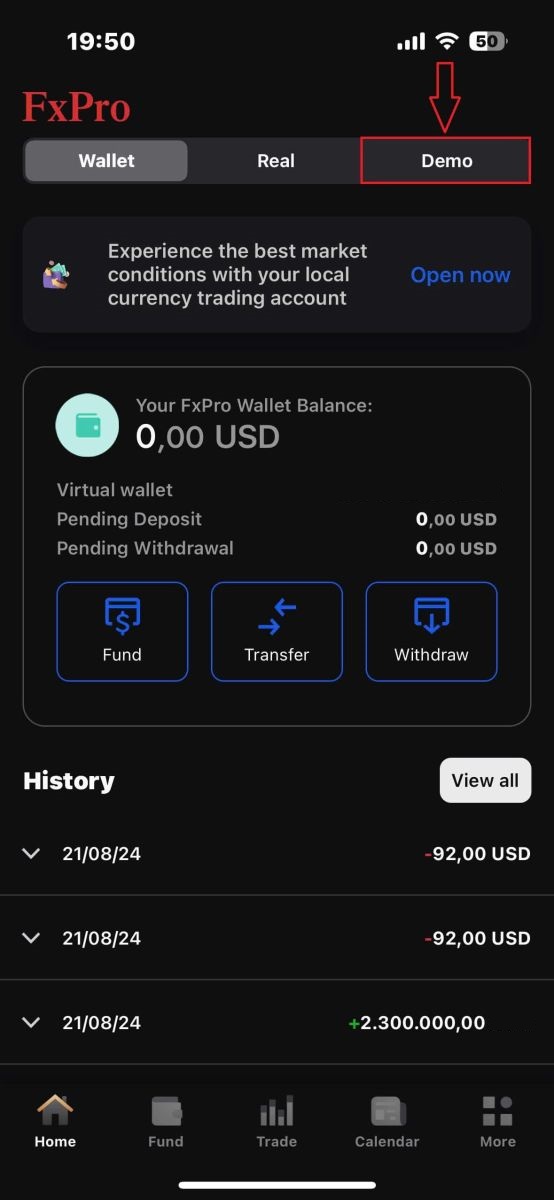
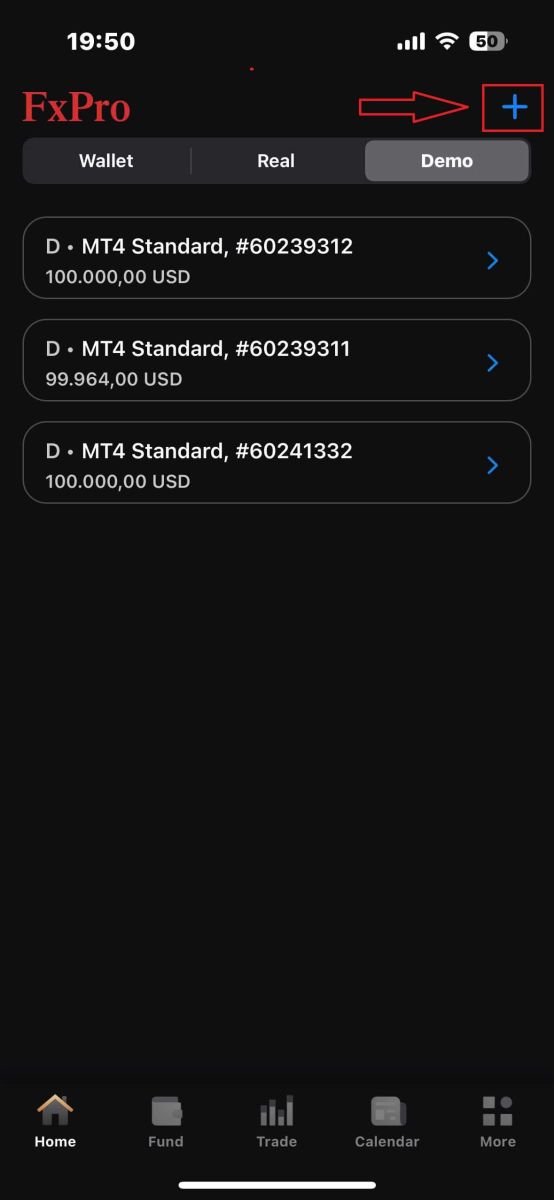
An diesem Punkt wird ein Registrierungsformular für das Demokonto angezeigt, in das Sie die folgenden Angaben eingeben können:
Die Plattform (MT5, MT4 oder cTrader).
Kontotyp (der je nach gewählter Plattform variieren kann).
Hebelwirkung.
Währung.
Der gewünschte Guthabenbetrag (zwischen 500 USD und 100.000 USD).
Tippen Sie nach dem Ausfüllen des Formulars unten auf die Schaltfläche „Erstellen“ , um den Vorgang abzuschließen.
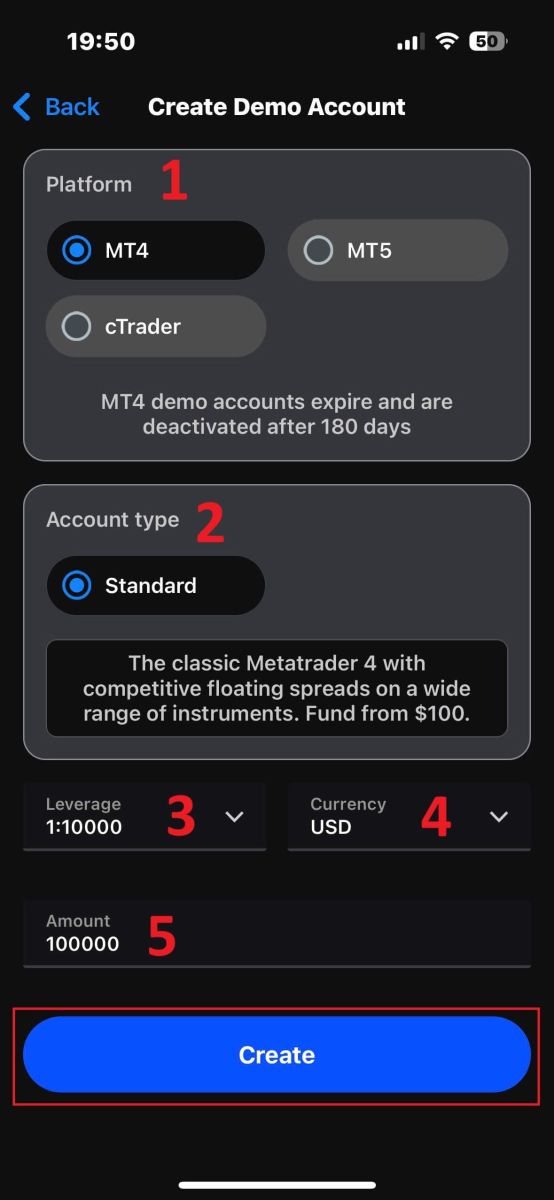
Herzlichen Glückwunsch zur erfolgreichen Einrichtung Ihres Demokontos bei FxPro! Erleben Sie jetzt den unkomplizierten und spannenden Handelsprozess!
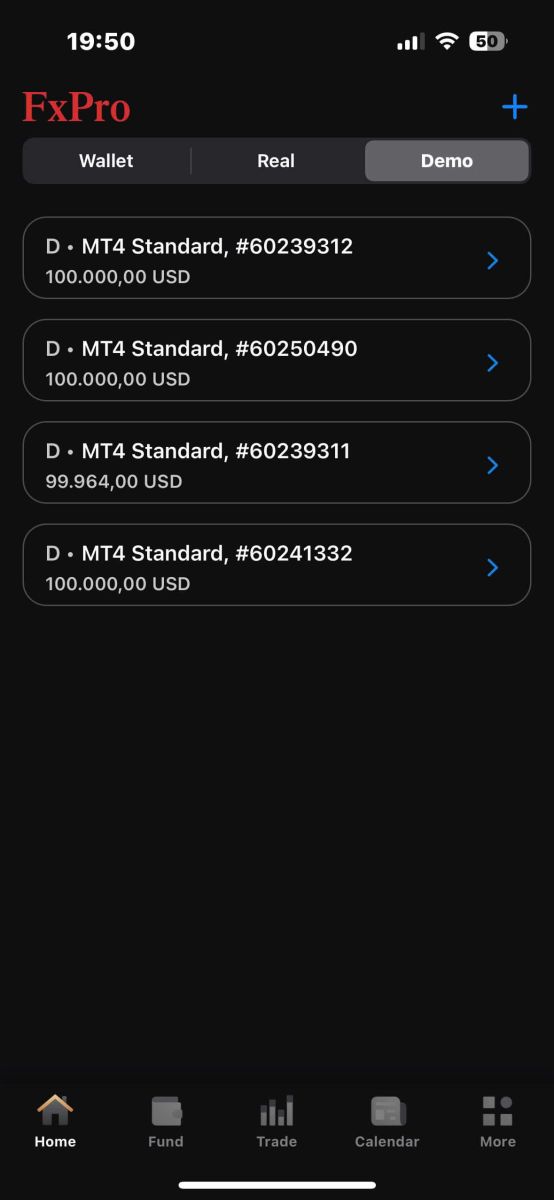
Was ist der Unterschied zwischen einem Echtgeld- und einem Demokonto?
Der Hauptunterschied besteht darin, dass bei Realkonten mit echtem Geld gehandelt wird, während bei Demokonten virtuelles Geld ohne echten Wert verwendet wird.
Abgesehen davon sind die Marktbedingungen für Demokonten identisch mit denen für Realkonten, was sie perfekt zum Üben von Strategien macht.
So beginnen Sie mit dem Forex-Handel mit FxPro
So platzieren Sie eine neue Bestellung bei FxPro MT4
Laden Sie zunächst FxPro MT4 herunter und melden Sie sich dort an. Wenn Sie nicht wissen, wie das geht, lesen Sie bitte diesen Artikel mit detaillierten und einfachen Anweisungen: So melden Sie sich bei FxPro an
Klicken Sie mit der rechten Maustaste auf das Diagramm, dann auf „Handeln“ und wählen Sie „Neue Bestellung“ oder doppelklicken Sie auf die Währung, für die Sie in MT4 eine Bestellung aufgeben möchten. Das Bestellfenster wird angezeigt. 
Symbol: Stellen Sie sicher, dass das Währungssymbol, mit dem Sie handeln möchten, im Symbolfeld angezeigt wird.
Volumen: Legen Sie die Größe Ihres Kontrakts fest. Sie können entweder auf den Pfeil klicken, um das Volumen aus den Dropdown-Optionen auszuwählen, oder mit der linken Maustaste in das Volumenfeld klicken und den gewünschten Wert eingeben. Denken Sie daran, dass Ihre Kontraktgröße direkte Auswirkungen auf Ihren potenziellen Gewinn oder Verlust hat.
Kommentar: Dieser Abschnitt ist optional, aber Sie können ihn verwenden, um Kommentare zur Identifizierung Ihrer Trades hinzuzufügen.
Typ: Der Typ ist standardmäßig auf Marktausführung eingestellt:
Marktausführung: Führt Aufträge zum aktuellen Marktpreis aus.
Ausstehende Order: Ermöglicht Ihnen, einen zukünftigen Preis festzulegen, zu dem Sie Ihren Handel eröffnen möchten.
Wählen Sie abschließend die zu eröffnende Auftragsart aus – entweder einen Verkaufs- oder einen Kaufauftrag:
Verkaufen nach Markt: Öffnet zum Gebotskurs und schließt zum Briefkurs. Diese Auftragsart kann Gewinn bringen, wenn der Kurs fällt.
Kaufen nach Markt: Öffnet zum Briefkurs und schließt zum Gebotskurs. Diese Auftragsart kann Gewinn bringen, wenn der Kurs steigt.

Sobald Sie auf Kaufen oder Verkaufen
klicken , wird Ihre Bestellung sofort bearbeitet. Sie können den Status Ihrer Bestellung im Handelsterminal überprüfen .

So platzieren Sie eine ausstehende Order auf FxPro MT4
Wie viele ausstehende Bestellungen
Im Gegensatz zu Orders mit sofortiger Ausführung, bei denen zum aktuellen Marktpreis gehandelt wird, können Sie bei Pending Orders Orders erteilen, die ausgeführt werden, sobald der Preis ein von Ihnen gewähltes Niveau erreicht. Es gibt vier Arten von Pending Orders, die in zwei Hauptkategorien unterteilt werden können:
Aufträge, bei denen erwartet wird, dass ein bestimmtes Marktniveau durchbrochen wird.
Ab einem bestimmten Marktniveau dürften die Aufträge wieder anziehen.
Kaufstopp
Mit dieser Order können Sie eine Kauforder über dem aktuellen Marktpreis platzieren. Wenn der aktuelle Marktpreis beispielsweise 20 USD beträgt und Sie einen Kaufstopp bei 22 USD setzen, wird eine Kaufposition (oder Long-Position) eröffnet, sobald der Markt 22 USD erreicht.
Verkaufsstopp
Mit dieser Order können Sie eine Verkaufsorder unter dem aktuellen Marktpreis platzieren. Wenn der aktuelle Marktpreis beispielsweise 20 USD beträgt und Sie einen Verkaufsstopp bei 18 USD setzen, wird eine Verkaufsposition (oder Short-Position) eröffnet, sobald der Markt 18 USD erreicht.
Kauflimit
Diese Order ist das Gegenteil eines Kaufstopps und ermöglicht Ihnen, eine Kauforder unter dem aktuellen Marktpreis zu platzieren. Wenn der aktuelle Marktpreis beispielsweise 20 USD beträgt und Sie ein Kauflimit bei 18 USD setzen, wird eine Kaufposition eröffnet, sobald der Markt die 18-USD-Marke erreicht.
Verkaufslimit
Mit dieser Order können Sie eine Verkaufsorder über dem aktuellen Marktpreis platzieren. Wenn der aktuelle Marktpreis beispielsweise 20 USD beträgt und Sie ein Verkaufslimit bei 22 USD setzen, wird eine Verkaufsposition eröffnet, sobald der Markt die 22-USD-Marke erreicht.
Öffnen ausstehender Aufträge
Sie können eine neue Pending Order eröffnen, indem Sie im Modul Market Watch auf den Namen des Marktes doppelklicken . Dadurch wird das Fenster „Neue Order“ geöffnet, in dem Sie die Orderart in „Pending Order“ ändern können . 
Wählen Sie als Nächstes das Marktniveau, auf dem die Pending Order aktiviert wird, und legen Sie die Positionsgröße basierend auf dem Volumen fest.
Bei Bedarf können Sie auch ein Ablaufdatum ( Expiry ) festlegen. Nachdem Sie alle diese Parameter konfiguriert haben, wählen Sie die gewünschte Orderart basierend darauf, ob Sie Long oder Short gehen möchten und ob Sie eine Stop- oder Limit-Order verwenden. Klicken Sie abschließend auf die Schaltfläche „Platzieren“
, um den Vorgang abzuschließen.
Pending Orders sind leistungsstarke Funktionen von MT4. Sie sind besonders nützlich, wenn Sie den Markt nicht ständig auf Ihren Einstiegspunkt überwachen können oder wenn sich der Preis eines Instruments schnell ändert, damit Sie die Gelegenheit nicht verpassen.
So schließen Sie Aufträge auf FxPro MT4
Um eine offene Position zu schließen, klicken Sie auf das „x“ im Tab „Handel“ des Terminalfensters . 
Alternativ können Sie mit der rechten Maustaste auf die Linienorder im Chart klicken und „Schließen“ auswählen . 
Wenn Sie nur einen Teil Ihrer Position schließen möchten, klicken Sie mit der rechten Maustaste auf die offene Order und wählen Sie „Ändern“ . Wählen Sie im Feld „Typ “ die sofortige Ausführung und geben Sie den Teil der Position an, den Sie schließen möchten. 
Wie Sie sehen, ist das Öffnen und Schließen von Trades auf MT4 sehr intuitiv und kann mit nur einem Klick durchgeführt werden.
Verwendung von Stop Loss, Take Profit und Trailing Stop auf FxPro MT4
Einer der Schlüssel zum langfristigen Erfolg auf den Finanzmärkten ist ein effektives Risikomanagement. Daher ist es wichtig, Stop-Losses und Gewinnmitnahmen in Ihre Handelsstrategie einzubeziehen.
Lassen Sie uns untersuchen, wie Sie diese Funktionen auf der MT4-Plattform nutzen können, um das Risiko zu begrenzen und Ihr Handelspotenzial zu maximieren.
Stop-Loss und Take-Profit festlegen
Die einfachste Möglichkeit , Ihrem Trade einen Stop Loss oder Take Profit hinzuzufügen, besteht darin, ihn bei der Platzierung neuer Orders einzurichten. 
Um einen Stop Loss oder Take Profit bei der Platzierung einer neuen Order einzurichten, geben Sie einfach Ihre gewünschten Preisniveaus in die Felder Stop Loss und Take Profit ein. Der Stop Loss wird automatisch ausgelöst, wenn sich der Markt gegen Ihre Position bewegt, während der Take Profit ausgelöst wird, wenn der Preis Ihr angegebenes Ziel erreicht. Sie können das Stop Loss-Niveau unter dem aktuellen Marktpreis und das Take Profit-Niveau darüber festlegen.
Denken Sie daran, dass ein Stop Loss (SL) oder Take Profit (TP) immer mit einer offenen Position oder einer ausstehenden Order verknüpft ist. Sie können diese Niveaus nach dem Öffnen eines Trades anpassen, während Sie den Markt beobachten. Obwohl sie beim Öffnen einer neuen Position nicht obligatorisch sind, wird das Hinzufügen dringend empfohlen, um Ihre Trades zu schützen.
Hinzufügen von Stop-Loss- und Take-Profit-Levels
Der einfachste Weg, SL/TP-Levels zu einer bereits offenen Position hinzuzufügen, ist die Verwendung der Handelslinie im Diagramm. Ziehen Sie die Handelslinie einfach per Drag Drop nach oben oder unten auf das gewünschte Level. 
Sobald Sie die SL/TP-Levels festgelegt haben, werden die SL/TP-Linien im Diagramm angezeigt, sodass Sie sie bei Bedarf problemlos ändern können.
Sie können SL/TP-Levels auch über das untere „Terminal“ -Modul anpassen. Klicken Sie dazu mit der rechten Maustaste auf Ihre offene Position oder ausstehende Order und wählen Sie „Order ändern“ oder „Order löschen“ . 
Das Fenster zur Auftragsänderung wird angezeigt und ermöglicht Ihnen die Eingabe oder Anpassung von SL/TP-Levels, indem Sie entweder den genauen Marktpreis angeben oder den Punktebereich vom aktuellen Marktpreis definieren.
Trailing Stop
Stop-Loss-Orders sind dazu gedacht, Verluste zu begrenzen, wenn sich der Markt gegen Ihre Position bewegt, aber sie können Ihnen auch helfen, Gewinne zu sichern.
Obwohl es kontraintuitiv erscheinen mag, ist dieses Konzept leicht zu verstehen. Wenn Sie beispielsweise eine Long-Position eröffnet haben und sich der Markt günstig entwickelt, sodass Ihr Handel profitabel ist, können Sie Ihren ursprünglichen Stop-Loss (unter Ihrem Eröffnungskurs festgelegt) auf Ihren Eröffnungskurs verschieben, um die Gewinnschwelle zu erreichen, oder sogar über den Eröffnungskurs, um einen Gewinn zu sichern.
Um diesen Prozess zu automatisieren, können Sie einen Trailing Stop verwenden . Dieses Tool ist besonders nützlich für das Risikomanagement, wenn die Preisbewegungen schnell sind oder wenn Sie den Markt nicht ständig überwachen können. Sobald Ihre Position profitabel wird, folgt der Trailing Stop
automatisch dem Preis und hält den zuvor festgelegten Abstand ein.
Bitte denken Sie daran, dass Ihr Handel ausreichend profitabel sein muss, damit der Trailing Stop über Ihren Eröffnungskurs steigt und einen Gewinn garantiert.
Trailing Stops (TS) sind mit Ihren offenen Positionen verknüpft, aber denken Sie daran, dass MT4 geöffnet sein muss, damit der Trailing Stop erfolgreich ausgeführt werden kann. Um einen Trailing Stop
zu setzen , klicken Sie mit der rechten Maustaste auf die offene Position im Fenster „Terminal“ und geben Sie im Menü „Trailing Stop “ den gewünschten Pip-Wert für die Distanz zwischen dem TP-Level und dem aktuellen Preis an . Ihr Trailing Stop ist nun aktiv, d. h. er passt das Stop-Loss-Level automatisch an, wenn sich der Preis zu Ihren Gunsten bewegt.
Sie können den Trailing Stop ganz einfach deaktivieren , indem Sie im Menü „Trailing Stop “ „Keine“ auswählen . Um ihn schnell für alle offenen Positionen zu deaktivieren, wählen Sie „Alle löschen“ .
MT4 bietet mehrere Möglichkeiten, Ihre Positionen schnell und effizient zu schützen. Stop-Loss -Orders sind
zwar effektiv, um Risiken zu managen und potenzielle Verluste in Schach zu halten, bieten jedoch keine 100-prozentige Sicherheit. Stop-Loss-Orders sind kostenlos und helfen, Ihr Konto vor nachteiligen Marktbewegungen zu schützen, können jedoch keine Ausführung auf Ihrem gewünschten Level garantieren. In volatilen Märkten können die Preise über Ihr Stop-Level hinausgehen (von einem Preis zum nächsten springen, ohne zwischendurch zu handeln), was zu einem schlechteren Schlusskurs als erwartet führen kann. Dies wird als Preisrutsch bezeichnet.
Garantierte Stop-Losses , die sicherstellen, dass Ihre Position auf dem gewünschten Stop-Loss-Niveau geschlossen wird , ohne dass das Risiko eines Slippage besteht, sind mit einem Basiskonto kostenlos verfügbar.

Häufig gestellte Fragen (FAQ)
Währungspaare, Kreuzpaare, Basiswährung und Kurswährung
Währungspaare stellen den Wechselkurs zwischen zwei Währungen auf dem Devisenmarkt dar. Beispielsweise sind EURUSD, GBPJPY und NZDCAD Währungspaare.
Ein Währungspaar, das USD nicht enthält, wird als Kreuzpaar bezeichnet.
In einem Währungspaar wird die erste Währung als „Basiswährung“ bezeichnet, während die zweite Währung als „Kurswährung“ bezeichnet wird.
Gebotspreis und Briefkurs
Der Geldkurs ist der Preis, zu dem ein Broker die Basiswährung eines Paares vom Kunden kauft. Umgekehrt ist es der Preis, zu dem Kunden die Basiswährung verkaufen.
Der Briefkurs ist der Preis, zu dem ein Broker die Basiswährung eines Paares an den Kunden verkauft. Umgekehrt ist es der Preis, zu dem Kunden die Basiswährung kaufen.
Kaufaufträge werden zum Briefkurs eröffnet und zum Geldkurs geschlossen.
Verkaufsaufträge werden zum Geldkurs eröffnet und zum Briefkurs geschlossen.
Verbreiten
Der Spread ist die Differenz zwischen den Geld- und Briefkursen eines Handelsinstruments und stellt die Hauptgewinnquelle für Market Maker-Broker dar.
Der Spread-Wert wird in Pips gemessen. FxPro bietet auf seinen Konten sowohl dynamische als auch stabile Spreads.
Lot- und Kontraktgröße
Ein Lot ist die Standardeinheitsgröße einer Transaktion. Im Allgemeinen entspricht ein Standardlot 100.000 Einheiten der Basiswährung.
Die Kontraktgröße bezieht sich auf den festen Betrag der Basiswährung in einem Lot. Für die meisten Forex-Instrumente ist dieser auf 100.000 Einheiten festgelegt.
Pip, Punkt, Pip-Größe und Pip-Wert
Ein Punkt stellt eine Preisänderung an der 5. Dezimalstelle dar, während ein Pip eine Preisänderung an der 4. Dezimalstelle bedeutet.
Mit anderen Worten entspricht 1 Pip 10 Punkten.
Wenn sich der Preis beispielsweise von 1,11115 auf 1,11135 bewegt, beträgt die Änderung 2 Pips oder 20 Punkte.
Die Pip-Größe ist eine feste Zahl, die die Position des Pips im Preis des Instruments angibt. Für die meisten Währungspaare, wie z. B. EURUSD, bei denen der Preis als 1,11115 angezeigt wird, befindet sich der Pip an der 4. Dezimalstelle, sodass die Pip-Größe 0,0001 beträgt. Der
Pip-Wert stellt den monetären Gewinn oder Verlust bei einer Bewegung von einem Pip dar. Er wird mit der Formel berechnet:
Pip-Wert = Anzahl der Lots x Kontraktgröße x Pip-Größe.
Unser Händlerrechner kann Ihnen helfen, diese Werte zu ermitteln.
Hebelwirkung und Marge
Der Hebel ist das Verhältnis von Eigenkapital zu geliehenem Kapital und wirkt sich direkt auf die für den Handel mit einem Instrument erforderliche Marge aus. FxPro bietet
für die meisten Handelsinstrumente sowohl für MT4- als auch für MT5-Konten einen Hebel von bis zu 1.
Die Marge ist der Betrag, den ein Broker in der Kontowährung hält, um eine Order offen zu halten.
Ein höherer Hebel führt zu einer geringeren Margenanforderung.
Guthaben, Eigenkapital und freie Marge
Der Saldo ist das gesamte Finanzergebnis aller abgeschlossenen Transaktionen und Einzahlungs-/Auszahlungsvorgänge auf einem Konto. Er stellt den Betrag der verfügbaren Mittel vor dem Öffnen von Aufträgen oder nach dem Schließen aller offenen Aufträge dar.
Der Saldo bleibt unverändert, solange Aufträge offen sind.
Wenn ein Auftrag eröffnet wird, entspricht der Saldo zusammen mit dem Gewinn oder Verlust des Auftrags dem Eigenkapital.
Eigenkapital = Saldo +/- Gewinn/Verlust
Ein Teil der Mittel wird als Marge gehalten, wenn ein Auftrag offen ist. Die verbleibenden Mittel werden als freie Marge bezeichnet.
Eigenkapital = Marge + freie Marge
Der Saldo ist das gesamte Finanzergebnis aller abgeschlossenen Transaktionen und Einzahlungs-/Auszahlungsvorgänge auf einem Konto. Er stellt den Betrag der verfügbaren Mittel vor dem Öffnen von Aufträgen oder nach dem Schließen aller offenen Aufträge dar.
Der Saldo bleibt unverändert, solange Aufträge offen sind.
Wenn ein Auftrag eröffnet wird, entspricht der Saldo zusammen mit dem Gewinn oder Verlust des Auftrags dem Eigenkapital.
Eigenkapital = Saldo +/- Gewinn/Verlust
Ein Teil der Mittel wird als Marge gehalten, wenn ein Auftrag offen ist. Die verbleibenden Mittel werden als freie Marge bezeichnet.
Eigenkapital = Marge + freie Marge
Gewinn und Verlust
Gewinn oder Verlust wird durch die Differenz zwischen dem Schluss- und Eröffnungskurs einer Order bestimmt.
Gewinn/Verlust = Differenz zwischen Schluss- und Eröffnungskurs (in Pips) x Pip-Wert
Kauforders erzielen Gewinn, wenn der Kurs steigt, während Verkaufsorders Gewinn erzielen, wenn der Kurs fällt.
Umgekehrt verursachen Kauforders einen Verlust, wenn der Kurs fällt, während Verkaufsorders Verluste erzielen, wenn der Kurs steigt.
Margin-Level, Margin Call und Stop Out
Das Margin-Level stellt das Verhältnis von Eigenkapital zu Margin dar, ausgedrückt als Prozentsatz.
Margin-Level = (Eigenkapital / Margin) x 100 %
Ein Margin Call ist eine Warnung, die im Handelsterminal ausgegeben wird und darauf hinweist, dass zusätzliche Mittel eingezahlt oder Positionen geschlossen werden müssen, um einen Stop-Out zu verhindern. Diese Warnung wird ausgelöst, wenn das Margin-Level den vom Broker festgelegten Margin-Call-Schwellenwert erreicht.
Ein Stop-Out tritt ein, wenn der Broker Positionen automatisch schließt, sobald das Margin-Level auf das für das Konto festgelegte Stop-Out-Level fällt.
So überprüfen Sie Ihren Handelsverlauf
So greifen Sie auf Ihren Handelsverlauf zu:
Von Ihrem Handelsterminal aus:
MT4- oder MT5-Desktop-Terminals: Navigieren Sie zur Registerkarte „Kontoverlauf“. Beachten Sie, dass MT4 den Verlauf nach mindestens 35 Tagen archiviert, um die Serverlast zu verringern. Sie können jedoch weiterhin über Protokolldateien auf Ihren Handelsverlauf zugreifen.
Mobile MetaTrader-Anwendungen: Öffnen Sie die Registerkarte „Journal“, um den Verlauf der auf Ihrem Mobilgerät durchgeführten Handelsgeschäfte anzuzeigen.
Von monatlichen/täglichen Kontoauszügen: FxPro sendet Ihnen täglich und monatlich Kontoauszüge per E-Mail (sofern Sie sich nicht abmelden). Diese Auszüge enthalten Ihren Handelsverlauf.
Kontaktieren des Supports: Wenden Sie sich per E-Mail oder Chat an das Support-Team. Geben Sie Ihre Kontonummer und Ihr Geheimwort an, um Kontoverlaufsauszüge für Ihre echten Konten anzufordern.
Ist es möglich, mehr Geld zu verlieren, als ich eingezahlt habe?
FxPro bietet allen Kunden unabhängig von ihrer Kategorisierungsgerichtsbarkeit einen Schutz vor negativem Saldo (NBP) und stellt damit sicher, dass Sie nicht mehr als Ihre gesamten Einlagen verlieren können.
Weitere Einzelheiten finden Sie in unseren „Richtlinien zur Auftragsausführung“.
FxPro bietet auch ein Stop-Out-Level, das dazu führt, dass Trades geschlossen werden, wenn ein bestimmter Margin-Level in % erreicht wird. Das Stop-Out-Level hängt von der Kontoart und der Gerichtsbarkeit ab, unter der Sie registriert sind.
Fazit: Einfacher und risikofreier Handel mit dem Demokonto von FxPro
Die Registrierung und der Beginn des Handels mit einem Demokonto bei FxPro ist ein unkomplizierter Vorgang, der Ihnen die perfekte Gelegenheit bietet, sich mit der Plattform und der Dynamik des Devisenhandels vertraut zu machen. Diese risikofreie Umgebung stellt sicher, dass Sie Vertrauen aufbauen und Ihre Handelsstrategien entwickeln können, bevor Sie zu einem Live-Konto wechseln. Das Demokonto von FxPro ist ein unschätzbares Werkzeug, um die Kunst des Handels zu meistern und bietet Ihnen die Grundlage für zukünftigen Erfolg.


